So lassen Sie sich von Ihrem iPhone benachrichtigen, wenn der Akku zu 80 % geladen ist
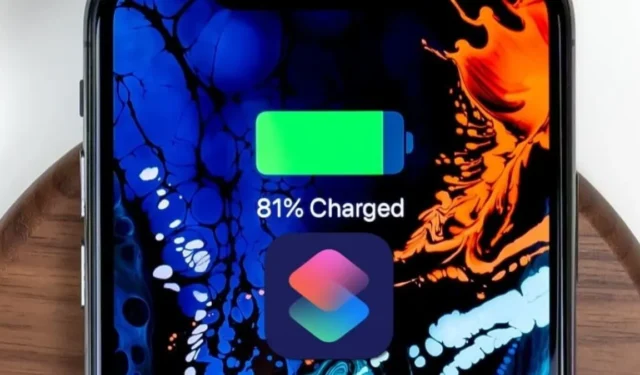
Jeder bevorzugt ein voll aufgeladenes iPhone. Wenn Sie Ihr iPhone jedoch immer aufgeladen halten, kann dies die Lebensdauer des Akkus verkürzen. Wenn Sie lernen, wie Sie eine gesunde Laderoutine beibehalten, können Sie die Lebensdauer des iPhone-Akkus verlängern.
Erweitern Sie die Akkulaufzeit Ihres iPhones
Wenn wir über die Batterien von iPhones oder anderen intelligenten Geräten sprechen, diskutieren wir eigentlich die Wissenschaft hinter Lithium-Ionen-Batterien. Diese Art von Batterie wird überall verwendet, von Ihrer Smartwatch über Ihr iPhone bis hin zu Elektrofahrzeugen. Wenn Sie die Funktionsweise von Batterien verstehen, ist es möglich, dass die Batterie Ihres Geräts jahrelang wie neu funktioniert.

Um zu verhindern, dass sich der Akku Ihres iPhones mit der Zeit verschlechtert, müssen Sie verhindern, dass sich Ladezyklen ansammeln. Da diese beiden Bedingungen für einen Lithium-Ionen-Akku am schädlichsten sind, während es am besten, aber unpraktisch ist, den Akkustand bei 50 % zu halten, liegt der nächste Sweet Spot zwischen 20 % und 80 %.
Brechen Sie die Angewohnheit, Ihr Telefon ständig an ein Kabel oder ein kabelloses Ladegerät angeschlossen zu lassen. Versuchen Sie außerdem, den Akkuverbrauch Ihres iPhones so weit wie möglich zu reduzieren, damit Sie Ihr iPhone nicht in den „gefährlichen Bereich“ von 20 % und darunter ziehen, wenn Sie kein verfügbares Ladegerät haben.
Lassen Sie sich von Ihrem iPhone benachrichtigen, wenn der Akku zu 80 % geladen ist
Sie können sich ganz einfach von Ihrem iPhone benachrichtigen lassen, wenn es einen bestimmten Akkustand erreicht, z. B. 80 % und 20 %, indem Sie die folgenden Schritte ausführen.
- Starten Sie die „Shortcuts“-App auf Ihrem iPhone. Wenn Sie es nicht auf Ihrem iPhone installiert haben, laden Sie es aus dem App Store herunter .
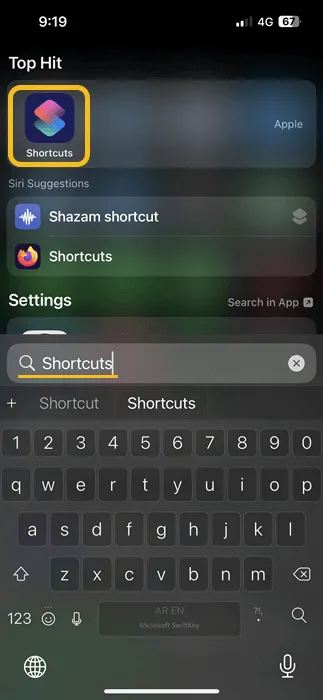
- Navigieren Sie in der unteren Leiste zum Abschnitt „Automatisierung“.
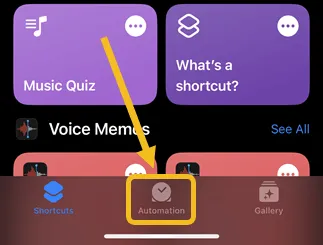
- Tippen Sie auf „Persönliche Automatisierung erstellen“. An diesem Punkt erstellen wir eine Automatisierung, die eine „Dann“-Bedingung auslöst: eine Benachrichtigung.
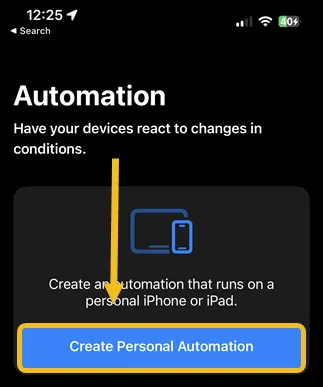
- Es öffnet sich eine Liste mit vielen verschiedenen Optionen. Tippen Sie auf „Akkustand“, um fortzufahren.
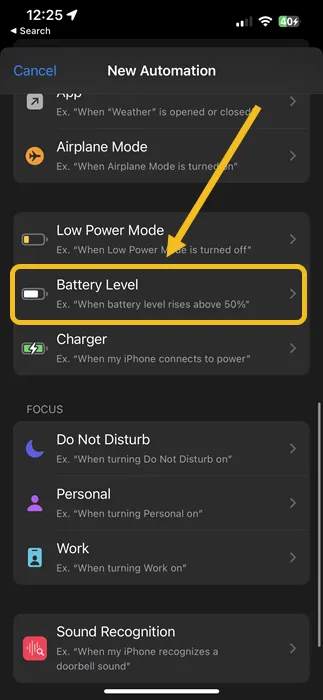
- Wählen Sie den Ladezustand des Akkus aus, indem Sie den weißen Punkt nach rechts ziehen, bis er 80 % erreicht, und wählen Sie dann unten „Entspricht 80 %“ aus.
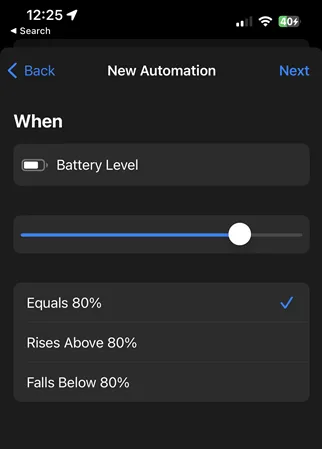
- Tippen Sie auf „Aktion hinzufügen“. Sie können auch aus den unten vorgeschlagenen Aktionen auswählen.
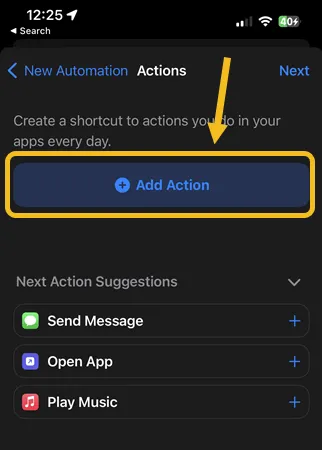
- Es erscheint eine Eingabeaufforderung, in der Sie aus einem umfangreichen Katalog verfügbarer Aktionen auswählen können. Sie können Ihr iPhone einen Musiktitel abspielen lassen, indem Sie „Musik abspielen“ auswählen, oder Ihr Telefon die Benachrichtigung über „Text sprechen“ ankündigen lassen. Für dieses Tutorial wählen wir „Text sprechen“.
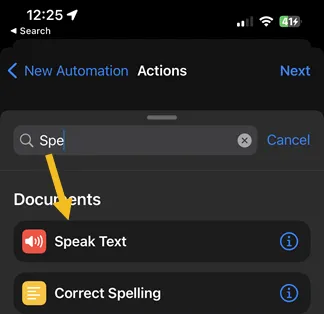
- Sagen Sie Ihrem Telefon, was Sie sagen möchten. Sie können zum Beispiel sagen: „Ihr Akku ist bei 80 % … Trennen Sie mich!“ oder lassen Sie Ihrer Fantasie freien Lauf und erstellen Sie Ihren eigenen Satz.
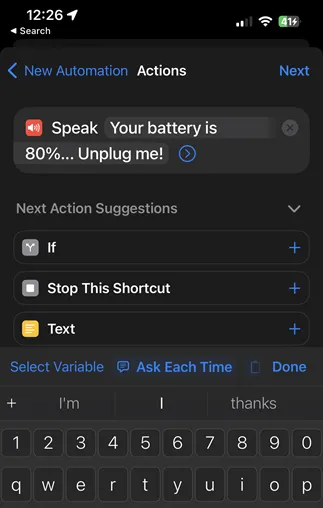
- Sie können auf das „Pfeil“-Symbol neben Ihrem Text tippen, um ihn weiter anzupassen, z. B. Sprechgeschwindigkeit, Tonhöhe und Stimme. Wenn Sie die Option „Warten bis fertig“ aktiviert lassen, spricht Ihr iPhone den Rest des Textes weiter, auch nachdem Sie das Kabel abgezogen haben.

- Sie werden gefragt, ob diese Automatisierung „Vor dem Ausführen fragen“ und „Beim Ausführen benachrichtigen“ soll. Lassen Sie in unserem Fall beide ausgeschaltet, da wir die Automatisierung ohne Erlaubnis automatisch ausführen müssen und die gesprochene Textbenachrichtigung bereits eingerichtet haben.
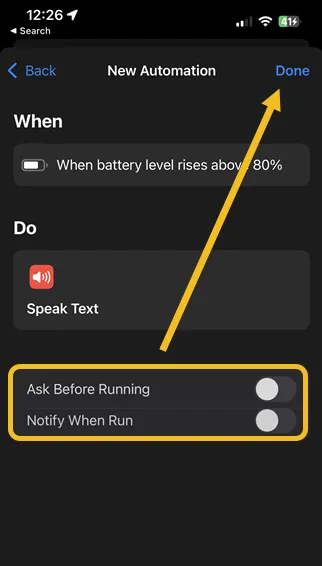
- Wenn Sie zurück zum Abschnitt „Automatisierungen“ in der App „Kurzbefehle“ navigieren, sehen Sie die neue Automatisierung, die Sie erstellt haben.
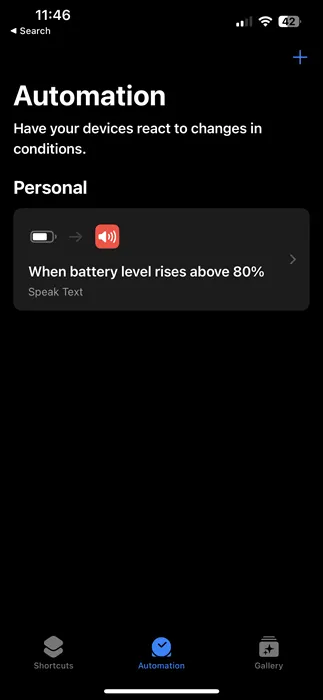
Erstellen einer weiteren Benachrichtigung für eine Batterieladung von 20 %
Sie müssen auch die entgegengesetzte Automatisierung einrichten, die Ihnen mitteilt, wann Ihr Telefon zu 20% aufgeladen ist, damit Sie es so schnell wie möglich an das Ladegerät anschließen können.
Sie können dies tun, indem Sie die oben genannten Schritte ausführen, aber wählen Sie „Gleich 20 %“ anstelle von „Gleich 80“. Auf diese Weise erhalten Sie eine Benachrichtigung, sobald Ihr iPhone zu 20 % aufgeladen ist.
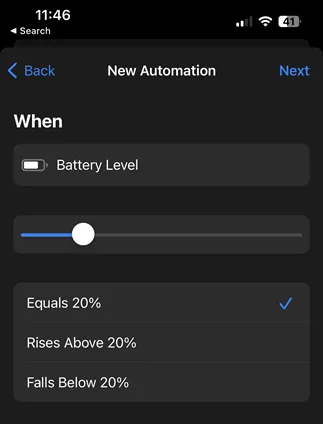
Wenn Sie zum Bildschirm „Automatisierungen“ zurückkehren, sehen Sie, dass Sie jetzt zwei Automatisierungen haben.
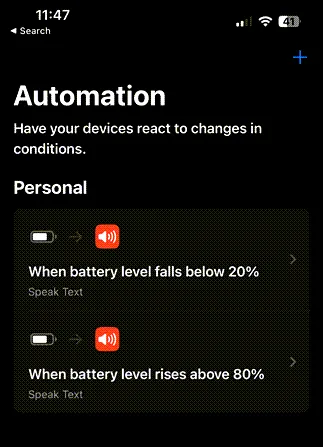
Häufig gestellte Fragen
Was unterscheidet diese Methode von der Option „Optimiertes Batterieladen“?
Apple hat seit iOS 13 eine Option namens „Optimiertes Laden des Akkus“ hinzugefügt, die Sie aktivieren können, indem Sie zu „Einstellungen -> Akku -> Akkuzustand & Laden“ navigieren. Diese Option ermöglicht es Ihrem iPhone jedoch, den Ladevorgang zu unterbrechen, wenn das Telefon 80 % erreicht und noch auf dem Ladegerät bleibt. Dies gilt normalerweise, wenn Sie Ihr Gerät über Nacht aufladen.
Apple verlässt sich auf Ihre Nutzungsmuster und den Alarm des Geräts, um vorherzusagen, wann Sie aufwachen, und lädt es vorher zu 100 % auf. Diese Vorhersage ist möglicherweise nicht immer korrekt und das Gerät wird möglicherweise nach 80 % aufgeladen. Sie müssen entscheiden, welche Option am besten zu Ihnen passt.
Ich benutze iPhones seit Jahren ohne Batterieprobleme. Ist dieser Workflow für alle iPhone-Besitzer notwendig?
Die Praxis, den Akku des iPhones in einem Ladezustand von 20 % bis 80 % zu halten, ist nicht jedermanns Sache, aber Sie werden wissen, dass der Akku Ihres Geräts viel länger in gutem Zustand bleibt, wenn Sie ihn zwischen 20 % und 80 % halten. Wenn Sie dies tun, können Sie ein zusätzliches Jahr gesunder Batterielebensdauer gewinnen, und wenn Sie dies nicht tun, wird die Batterieleistung früher schwächer.
Sollte ich eine Automatisierung einrichten, die ausgeführt wird, wenn das iPhone 100 % erreicht?
Ja du solltest. Dies verhindert, dass das Telefon nach Erreichen von 100 % an die Stromversorgung angeschlossen wird, und es hilft Ihnen nicht, die Gesundheit Ihres Akkus zu überschreiten, da das Aufladen des iPhone-Akkus auf 100 % langfristig schädlich ist. Sie können diese Automatisierung einrichten, indem Sie die oben genannten Schritte ausführen und 100 % anstelle von 80 % oder 20 % auswählen.
Schadet das Aufladen von Akkus bis zu ihrer vollen Kapazität auch Laptops?
Ja, und alle Lithium-Ionen-Akkus im Allgemeinen. Um dies manuell zu vermeiden, denken Sie daran, den Akku Ihres Geräts zwischen 20 % und 80 % zu halten. Überprüfen Sie außerdem, ob Ihr Hersteller eine Lösung anbietet, um zu verhindern, dass der Akku vollständig geladen wird. Beispielsweise haben Lenovo-Laptops einen Modus namens „Conservation Mode“. Wenn diese Option aktiviert ist, bleibt das Gerät bei 55 % bis 60 % Ladung, wenn es an das Ladegerät angeschlossen ist. Sie können auch den Zustand des Akkus auf Mac-Laptops überwachen.
Bildnachweis : Unsplash . Alle Screenshots von Mustafa Ashour.



Schreibe einen Kommentar